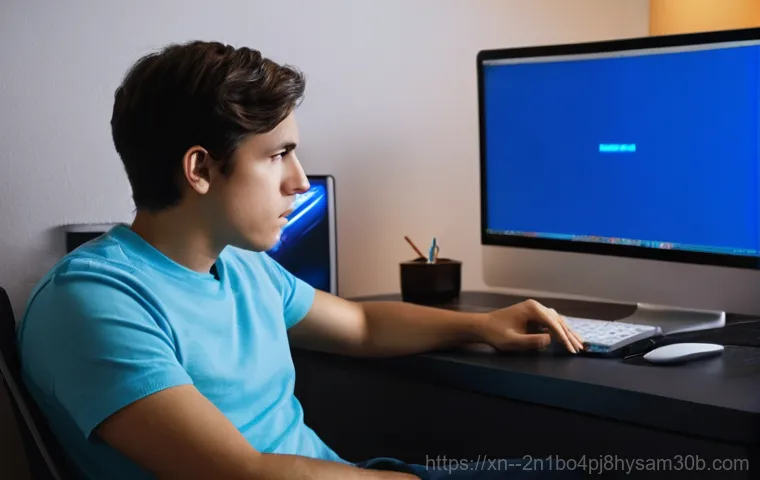안녕하세요, 여러분! 컴퓨터 앞에서 열심히 작업하다가 갑자기 파란 화면과 함께 ‘BUGCODE_USB_DRIVER’ 오류 메시지가 뜨면 정말 당황스럽고 머리가 지끈거리지 않나요? 저도 예전에 중요한 자료를 작업하던 중에 이 녀석 때문에 멘붕이 온 적이 한두 번이 아니었답니다.
특히 요즘처럼 USB 장치를 정말 많이 쓰는 시대에는 이 오류가 언제 터질지 몰라서 불안한 마음이 들 때가 많죠. 사당동이든 어디든, 이런 블루스크린은 정말이지 갑작스러운 재앙처럼 느껴지곤 해요. 단순히 드라이버 문제라고 생각하기 쉽지만, 사실 이 오류 뒤에는 생각보다 복잡한 원인들이 숨어 있더라고요.
내 소중한 작업물이 한순간에 날아갈 수도 있다는 생각에 답답함을 넘어 공포감마저 들게 하는 이 골칫덩이, 제대로 알고 대처해야겠죠? 오늘은 저처럼 이런 황당한 경험을 해보셨거나 앞으로 겪을 수도 있는 분들을 위해, 이 녀석의 정체부터 확실한 해결 방법까지 모두 파헤쳐 보려고 합니다.
걱정 마세요, 제가 그동안 쌓아온 경험과 최신 정보를 총동원해서 속 시원하게 알려드릴게요! 그럼, 지금부터 그 비밀을 함께 풀어볼까요? 확실히 알려드리도록 하겠습니다.
아차! USB 드라이버 오류, 도대체 왜 발생할까요?

이름도 생소한 ‘BUGCODE_USB_DRIVER’ 자세히 파헤치기
여러분, 컴퓨터를 신나게 사용하다가 갑자기 파란 화면이 번쩍! 그리고 화면 가득 채워지는 ‘BUGCODE_USB_DRIVER’라는 섬뜩한 메시지에 저도 모르게 비명을 지른 적이 한두 번이 아니에요. 정말 심장이 쿵 하고 내려앉는 기분, 다들 공감하시죠? 이 오류는 이름 그대로 USB 관련 장치 드라이버에 문제가 생겼을 때 발생하는 블루스크린 코드인데요. 단순히 USB 메모리 하나 꽂았다고 생기는 문제가 아니라, 컴퓨터가 USB 장치와 소통하는 과정에서 치명적인 오류가 발생했음을 의미해요. 저도 처음엔 대수롭지 않게 생각했다가, 중요한 보고서를 날려버리고 나서야 이 녀석의 심각성을 깨달았답니다. 이 오류가 뜨면 대부분의 경우 윈도우가 더 이상 정상적으로 작동할 수 없다고 판단해서 스스로 시스템을 보호하려고 멈춰 버리는 거예요. 그래서 내가 지금 뭘 하든 강제로 재부팅이 되어버리죠. 정말이지 컴퓨터에게 ‘나 지금 위험해!’ 하고 절규하는 메시지나 다름없어요.
많은 분들이 이 오류를 단순히 “USB 드라이버 문제”라고만 생각하시는데, 사실 그 속을 들여다보면 생각보다 복잡한 원인들이 숨어 있어요. 드라이버 파일이 손상되었거나, 운영체제와 드라이버 간의 충돌, 심지어는 USB 컨트롤러 자체의 하드웨어 문제까지, 원인도 가지각색이랍니다. 제 경험으로는 특히 오래된 컴퓨터에서 최신 USB 3.0 장치를 연결했을 때 이런 일이 종종 발생하곤 했어요. 호환성 문제 때문에 시스템이 버벅이다가 결국 블루스크린으로 이어지는 거죠. 마치 오래된 차에 새 엔진을 억지로 끼워 넣으려는 것과 비슷하다고 할까요? 아니면 반대로, 최신 컴퓨터인데도 불구하고 드라이버 업데이트를 게을리해서 이런 문제가 생기기도 해요. 정말이지 컴퓨터는 우리 생각보다 훨씬 섬세한 기계라니까요!
예고 없이 찾아오는 재앙, 나의 소중한 작업물 지키기
이 오류가 특히 더 무서운 건, 정말 예고 없이 찾아온다는 점이에요. 중요한 문서 작업을 하고 있거나, 온라인 게임에 몰두하고 있거나, 심지어는 아무것도 안 하고 웹 서핑만 하고 있을 때도 불쑥 나타날 수 있거든요. 저도 마감 직전의 프로젝트 파일을 작업하다가 이 오류 때문에 식은땀을 흘린 적이 있어요. 몇 시간 동안 공들인 작업이 한순간에 날아갈 수도 있다는 생각에 얼마나 아찔하던지! 그때부터 저는 주기적으로 저장하고, 백업하는 습관을 들이게 되었답니다. 이 오류는 단순한 불편함을 넘어, 우리의 소중한 시간과 노력을 송두리째 앗아갈 수 있는 잠재적인 위협이라는 걸 꼭 기억해야 해요.
그러니 이 글을 읽는 여러분은 저처럼 뼈아픈 경험을 하기 전에 미리미리 대처 방법을 알아두시면 좋겠어요. 그냥 ‘운이 없어서’라고 치부하기보다는, 왜 이런 문제가 생기는지 정확히 알고 해결하는 것이 중요하죠. 특히 요즘처럼 외장 하드, USB 메모리, 웹캠, 키보드, 마우스 등 수많은 USB 장치를 동시에 사용하는 시대에는 이 오류에 대한 이해가 필수적이에요. 마치 자동차 운전자가 기본적인 차량 정비를 아는 것처럼, 컴퓨터 사용자도 이런 기본적인 오류에 대한 지식을 갖추고 있어야 합니다. 저는 이 오류를 겪고 나서 컴퓨터 관리의 중요성을 뼈저리게 느꼈고, 그 이후로는 틈틈이 드라이버 업데이트도 하고, 시스템 최적화도 신경 쓰게 되었어요. 여러분도 저의 경험을 통해 미리 대비하시길 바랍니다.
내 컴퓨터를 지키는 첫걸음, USB 드라이버 정확하게 점검하기
장치 관리자에서 문제의 드라이버 찾아내기
블루스크린이 떴을 때 가장 먼저 해봐야 할 일은 역시 ‘장치 관리자’를 열어보는 거예요. 윈도우 검색창에 ‘장치 관리자’라고 입력하면 바로 찾을 수 있죠. 장치 관리자에 들어가면 컴퓨터에 연결된 모든 하드웨어 목록이 쫙 뜨는데, 여기서 노란색 느낌표가 있거나 ‘알 수 없는 장치’라고 표시된 부분이 있다면 바로 범인일 가능성이 높아요. 특히 ‘범용 직렬 버스 컨트롤러’ 항목을 꼼꼼히 살펴보세요. 이 부분에 오류가 있다면 USB 장치와 관련된 드라이버가 제대로 작동하지 않고 있다는 명백한 증거랍니다. 저는 예전에 무심코 설치했던 특정 주변기기의 드라이버 때문에 이 문제를 겪었는데, 장치 관리자에서 해당 드라이버를 찾아내서 제거하고 나니 신기하게도 문제가 해결되었던 경험이 있어요.
이 과정에서 중요한 건 단순히 문제가 있는 드라이버를 ‘삭제’하는 것을 넘어, 왜 문제가 발생했는지 추정해보는 거예요. 예를 들어, 최근에 새로운 USB 장치를 연결한 후 오류가 발생했다면, 그 장치의 드라이버가 기존 시스템과 충돌했을 가능성이 높죠. 또는 윈도우 업데이트 후에 문제가 생겼다면, 업데이트된 운영체제와 드라이버 간의 호환성 문제일 수도 있고요. 이처럼 발생 시점을 되짚어보면 원인을 유추하고 해결책을 찾는 데 큰 도움이 된답니다. 마치 탐정이 사건의 단서를 찾는 것처럼, 우리도 컴퓨터의 기록을 잘 살펴봐야 해요.
드라이버 업데이트, 생각보다 중요해요!
드라이버 업데이트는 자동차 엔진 오일을 교체하는 것과 같아요. 주기적으로 교체해주지 않으면 차에 무리가 가듯이, 드라이버도 최신 버전으로 유지해야 컴퓨터가 최적의 성능을 발휘하고 오류 없이 작동할 수 있어요. 장치 관리자에서 문제가 있는 드라이버를 찾았다면, 해당 드라이버를 마우스 오른쪽 버튼으로 클릭하고 ‘드라이버 업데이트’를 선택해보세요. 윈도우에서 자동으로 최신 드라이버를 검색해서 설치해주기도 하지만, 간혹 제조사 웹사이트에서 직접 다운로드해야 하는 경우도 있답니다.
개인적으로는 제조사 웹사이트에서 직접 다운로드하는 걸 선호하는데, 윈도우에서 제공하는 드라이버보다 더 최적화되어 있거나 최신 기능을 지원하는 경우가 많기 때문이에요. 특히 메인보드 칩셋 드라이버나 USB 컨트롤러 드라이버 같은 핵심적인 요소들은 꼭 제조사 홈페이지에서 최신 버전을 확인하고 설치해주는 것이 좋습니다. 저는 이 과정을 소홀히 했다가 USB 장치가 제대로 인식되지 않거나 속도가 느려지는 문제를 겪기도 했어요. 그때마다 ‘아, 미리미리 업데이트할 걸!’ 하고 후회했지만, 여러분은 저처럼 후회하지 마시고 꼭 주기적으로 확인하는 습관을 들이세요! 이런 작은 습관 하나가 여러분의 컴퓨터를 블루스크린의 공포에서 지켜줄 수 있답니다.
골치 아픈 USB 포트 문제, 이렇게 해결하세요!
하드웨어적인 문제점 꼼꼼히 확인하기
‘BUGCODE_USB_DRIVER’ 오류가 드라이버 문제일 수도 있지만, 의외로 USB 포트 자체의 물리적인 문제일 때도 많아요. 제가 아끼는 외장하드를 연결했는데 자꾸 오류가 나길래 드라이버만 붙잡고 씨름하다가, 결국 다른 USB 포트에 꽂아보니 멀쩡하게 작동하는 걸 보고 허탈했던 경험이 있거든요. 여러분도 저처럼 바보 같은 실수를 하지 마시려면, 먼저 다른 USB 포트에 장치를 연결해보세요. 특히 컴퓨터 전면에 있는 USB 포트보다 후면에 있는 포트들이 메인보드에 직접 연결되어 있어 더 안정적인 경우가 많습니다.
만약 특정 USB 포트에서만 오류가 발생한다면, 그 포트 자체가 고장 났을 가능성이 높아요. 육안으로 봤을 때 포트 안에 이물질이 끼어있거나, 핀이 휘어져 있는 경우도 있으니 자세히 살펴보세요. 또, USB 케이블 문제일 수도 있습니다. 오래되거나 손상된 케이블은 전력 공급이 불안정해지거나 데이터 전송에 문제가 생겨 오류를 유발할 수 있거든요. 주변에 다른 USB 케이블이 있다면 바꿔서 테스트해보는 것도 좋은 방법이에요. 이런 사소한 것들이 블루스크린의 주범이 될 수 있다는 사실, 저도 처음엔 믿기 어려웠지만 직접 겪어보니 알겠더라고요.
전원 관리 옵션 변경으로 USB 안정성 높이기
의외의 복병으로 ‘전원 관리 옵션’ 때문에 USB 드라이버 오류가 발생하는 경우도 있어요. 윈도우는 전력 소모를 줄이기 위해 사용하지 않는 USB 포트의 전원을 자동으로 차단하는 기능이 있는데, 이 기능이 오히려 문제를 일으킬 수 있답니다. 특히 USB 허브나 여러 개의 장치를 동시에 연결해서 사용하는 경우에 불안정해질 수 있어요. 이럴 때는 장치 관리자에서 ‘범용 직렬 버스 컨트롤러’ 항목을 확장하고, 각 ‘USB Root Hub’나 ‘Generic USB Hub’를 마우스 오른쪽 버튼으로 클릭해서 ‘속성’으로 들어가 보세요.
속성 창에서 ‘전원 관리’ 탭을 선택한 다음, ‘전원을 절약하기 위해 컴퓨터가 이 장치를 끌 수 있음’이라는 체크박스를 해제해주면 됩니다. 이 작업을 모든 USB Root Hub 에 대해 반복해주세요. 이렇게 설정을 변경하면 USB 장치에 항상 충분한 전원이 공급되어 안정성이 높아지고, 불필요한 오류 발생 가능성을 줄일 수 있어요. 저도 이 설정 변경만으로 특정 외장 장치 인식 오류를 해결했던 경험이 있어서, 혹시 저와 비슷한 증상을 겪고 계시다면 꼭 한번 시도해보시길 강력히 추천합니다! 컴퓨터가 전력 절약하는 건 좋지만, 때로는 그게 문제를 일으키기도 하니 말이에요.
드라이버 충돌의 숨겨진 주범들 파헤치기
새로운 소프트웨어 및 장치와 드라이버의 싸움
여러분, 컴퓨터를 사용하다 보면 나도 모르게 이것저것 설치하게 되죠? 새로운 게임, 유틸리티, 아니면 최신 주변기기 등등. 그런데 이런 새로운 소프트웨어나 장치들이 기존의 드라이버와 충돌을 일으켜서 ‘BUGCODE_USB_DRIVER’ 오류를 유발하는 경우가 생각보다 많아요. 저는 예전에 특정 게임 패드를 설치했다가 컴퓨터가 블루스크린에 걸리는 황당한 경험을 했었답니다. 알고 보니 그 게임 패드의 드라이버가 기존에 사용하던 키보드 드라이버와 미묘하게 충돌하고 있었던 거죠. 이런 드라이버 간의 싸움이 발생하면 시스템이 불안정해지고 결국 블루스크린으로 이어지는 거예요.
가장 좋은 방법은 최근에 설치한 소프트웨어나 연결한 장치가 있다면, 그것들을 임시로 제거하거나 연결을 끊은 다음 오류가 해결되는지 확인해보는 거예요. 특히 USB 포트를 사용하는 프린터, 스캐너, 웹캠, 외장 하드 등은 드라이버 충돌의 원인이 될 수 있으니 하나씩 분리해보면서 테스트하는 것이 중요합니다. 마치 범인을 찾듯이 하나씩 용의자를 제외해나가는 과정이라고 생각하시면 돼요. 만약 특정 장치를 제거했을 때 오류가 사라진다면, 그 장치의 드라이버를 다시 설치하거나 제조사에 문의해서 호환성 문제를 해결해야겠죠.
윈도우 업데이트와 드라이버의 엇박자
윈도우 업데이트는 보안 강화와 기능 개선을 위해 필수적이지만, 가끔은 업데이트 자체가 새로운 문제를 일으키기도 해요. 특히 윈도우 업데이트가 진행되면서 기존에 잘 작동하던 USB 드라이버가 업데이트된 운영체제와 호환되지 않거나, 업데이트 과정에서 드라이버 파일이 손상되는 경우가 발생할 수 있습니다. 저는 윈도우가 대규모 업데이트를 한 후에 갑자기 USB 장치 인식이 안 되면서 블루스크린이 뜨는 경험을 몇 번 해봤어요. 그때마다 업데이트가 뭔가 잘못되었나 싶어 마음을 졸였죠.
만약 윈도우 업데이트 후에 ‘BUGCODE_USB_DRIVER’ 오류가 발생했다면, 윈도우 업데이트 기록을 확인하고 최근에 설치된 업데이트를 제거해보는 것도 한 가지 방법이에요. ‘설정 > 업데이트 및 보안 > Windows 업데이트 > 업데이트 기록 보기’에서 최근 업데이트 목록을 확인할 수 있습니다. 하지만 업데이트 제거는 시스템 안정성에 영향을 줄 수 있으니 신중하게 접근해야 해요. 가장 좋은 방법은 업데이트 후에 문제가 생겼을 경우, 해당 USB 장치의 드라이버를 다시 설치하거나 제조사 웹사이트에서 최신 드라이버를 다운로드하여 수동으로 설치해보는 것입니다. 이 과정을 통해 엇박자를 내던 윈도우와 드라이버의 조화를 되찾을 수 있을 거예요.
최후의 보루, 드라이버 완전 제거 및 재설치 가이드
클린 설치로 드라이버 문제 뿌리 뽑기
위에 알려드린 방법들을 다 해봤는데도 ‘BUGCODE_USB_DRIVER’ 오류가 계속 발생한다면, 이제는 드라이버를 완전히 제거하고 깨끗하게 다시 설치하는 ‘클린 설치’를 시도해볼 차례입니다. 단순히 ‘업데이트’하는 것을 넘어, 기존에 꼬여버린 드라이버 파일을 완전히 지워버리고 새롭게 시작하는 거죠. 이 방법은 마치 컴퓨터를 새롭게 포맷하는 것과 같은 마음가가 필요하지만, 드라이버 문제에 있어서는 가장 확실한 해결책이 될 수 있어요. 저도 몇 번이나 이 방법으로 블루스크린 지옥에서 벗어났답니다.
장치 관리자에서 문제가 되는 USB 컨트롤러나 장치를 찾아서 마우스 오른쪽 버튼을 클릭한 후, ‘디바이스 제거’를 선택하세요. 이때 ‘이 장치의 드라이버 소프트웨어를 삭제합니다.’라는 옵션이 보인다면 반드시 체크하여 드라이버 파일까지 완전히 삭제해야 합니다. 단순히 장치만 제거하면 나중에 윈도우가 다시 같은 드라이버를 자동으로 설치할 수도 있거든요. 완전 삭제 후에는 컴퓨터를 재부팅하고, 윈도우가 자동으로 드라이버를 설치하게 두거나, 아니면 해당 장치 제조사 웹사이트에서 최신 드라이버를 직접 다운로드하여 수동으로 설치해주세요. 이 과정이 조금 번거롭게 느껴질 수 있지만, 문제의 근본적인 원인을 제거하는 가장 효과적인 방법이에요.
드라이버 설치 전후, 시스템 복원 지점 활용하기

드라이버 클린 설치 과정은 때로는 다른 문제를 야기할 수도 있기 때문에, 만약을 대비해 ‘시스템 복원 지점’을 만들어 두는 것이 정말 중요해요. 마치 중요한 수술을 하기 전에 만약을 대비하는 것과 같다고 할까요? 저는 이 과정을 잊었다가 낭패를 본 경험이 있어서, 이후로는 드라이버 관련 작업을 할 때마다 꼭 시스템 복원 지점을 만들어 두는 습관을 들이고 있어요.
시스템 복원 지점은 윈도우 검색창에 ‘복원 지점 만들기’라고 입력하면 쉽게 찾을 수 있습니다. 여기서 ‘만들기’ 버튼을 클릭하고 원하는 이름을 입력하면 현재 시스템 상태를 저장할 수 있어요. 만약 드라이버를 재설치한 후에 예상치 못한 문제가 발생하면, 이 복원 지점을 통해 이전 상태로 되돌아갈 수 있답니다. 이렇게 하면 혹시 모를 상황에 대비하여 안심하고 드라이버 작업을 진행할 수 있겠죠? 이 작은 습관 하나가 여러분의 컴퓨터를 여러 번의 위기에서 구해줄 수 있다는 걸 명심하세요!
만약 이런 방법으로도 해결이 안 된다면?
BIOS/UEFI 설정 확인 및 업데이트의 중요성
블루스크린과의 싸움에서 드라이버와 소프트웨어 문제를 다 해결했는데도 여전히 ‘BUGCODE_USB_DRIVER’ 오류가 사라지지 않는다면, 이제는 더 깊은 곳을 들여다봐야 할 때입니다. 바로 컴퓨터의 심장이라고 할 수 있는 BIOS(또는 UEFI) 설정인데요. BIOS는 컴퓨터의 가장 기본적인 하드웨어 설정을 담당하고 있기 때문에, USB 관련 설정이 잘못되어 있거나 BIOS 자체가 오래되어 최신 USB 장치와 호환성 문제가 생길 수도 있어요.
저는 예전에 메인보드의 BIOS 버전이 너무 오래돼서 특정 USB 3.0 포트에서 외장하드가 제대로 인식되지 않는 문제를 겪었어요. 드라이버를 아무리 바꿔봐도 소용이 없어서 좌절하다가, BIOS 업데이트를 해보니 거짓말처럼 문제가 해결되었죠. BIOS 업데이트는 메인보드 제조사 웹사이트에서 최신 버전을 다운로드하여 진행할 수 있는데, 이 과정은 조금 복잡하고 자칫 잘못하면 컴퓨터가 고장 날 수도 있으니 반드시 제조사 가이드를 꼼꼼히 읽고 신중하게 진행해야 해요. 혹시 자신이 없다면 전문가의 도움을 받는 것이 현명합니다. BIOS 설정에서 USB 관련 옵션(예: USB Legacy Support, XHCI Handoff 등)을 확인하고 변경해보는 것도 한 가지 방법이 될 수 있습니다.
메모리(RAM) 및 하드웨어 점검의 필요성
‘BUGCODE_USB_DRIVER’ 오류가 USB 드라이버 문제로 보이지만, 실제로는 다른 하드웨어 문제의 증상일 수도 있다는 점을 간과해서는 안 됩니다. 특히 메모리(RAM) 문제가 블루스크린을 유발하는 흔한 원인 중 하나예요. RAM에 문제가 있으면 데이터 처리 과정에서 오류가 발생하고, 이것이 USB 드라이버와 관련된 블루스크린으로 이어질 수 있습니다. 저도 이 오류 때문에 한참을 고생하다가 메모리 테스트를 해보니 램 불량으로 판명되어 교체한 경험이 있답니다.
윈도우에는 ‘Windows 메모리 진단’ 도구가 내장되어 있으니 이를 활용하여 RAM을 점검해보세요. 윈도우 검색창에 ‘메모리 진단’이라고 입력하면 쉽게 찾을 수 있습니다. 만약 여러 개의 RAM 모듈을 사용하고 있다면, 하나씩 빼서 단일 모듈로 테스트해보는 것도 좋은 방법이에요. 또한, 하드 디스크 드라이브(HDD) 또는 솔리드 스테이트 드라이브(SSD)의 물리적 손상이나 배드 섹터도 시스템 불안정의 원인이 될 수 있습니다. 윈도우의 ‘디스크 오류 검사’ 기능을 사용하거나 CrystalDiskInfo 같은 외부 프로그램을 사용하여 저장 장치의 상태를 확인해보는 것도 잊지 마세요. 이런 하드웨어적인 문제들은 눈에 잘 보이지 않아서 찾기 어렵지만, 의외로 블루스크린의 진짜 범인일 때가 많으니 꼭 확인해보시길 바랍니다.
알고 있으면 쓸모 있는 USB 드라이버 오류 예방 꿀팁
정품 드라이버와 안전한 장치 사용의 중요성
블루스크린에 대한 스트레스는 이제 그만! 애초에 오류가 발생하지 않도록 예방하는 것이 가장 중요하죠. 제가 수많은 시행착오를 거치면서 깨달은 가장 기본적인 예방 꿀팁은 바로 ‘정품 드라이버’와 ‘안전한 장치’를 사용하는 것입니다. 간혹 정품이 아닌 드라이버를 사용하거나, 출처를 알 수 없는 USB 장치를 연결했을 때 문제가 발생하는 경우가 있어요. 이런 드라이버들은 시스템 안정성을 보장할 수 없고, 심지어 악성 코드가 숨겨져 있을 수도 있답니다.
USB 장치를 구입할 때는 반드시 신뢰할 수 있는 브랜드의 정품을 선택하고, 드라이버는 제조사 공식 웹사이트에서 다운로드하여 설치하는 것이 좋아요. 제가 아는 분 중에는 저렴하다는 이유로 검증되지 않은 USB 허브를 사용하다가 컴퓨터가 계속 재부팅되는 문제를 겪으셨는데, 정품 허브로 바꾸자마자 문제가 해결되었던 사례도 있습니다. 또한, 오래되거나 파손된 USB 케이블은 과감하게 교체해주세요. 케이블의 품질은 데이터 전송 속도뿐만 아니라 안정성에도 큰 영향을 미친다는 것을 기억하시길 바랍니다.
시스템 최적화와 주기적인 관리의 힘
컴퓨터를 건강하게 유지하는 가장 좋은 방법은 꾸준한 관리와 최적화예요. 마치 우리 몸도 꾸준히 운동하고 영양제를 챙겨 먹어야 건강하듯이, 컴퓨터도 마찬가지랍니다. 주기적으로 불필요한 프로그램을 제거하고, 디스크 정리를 해주며, 윈도우 및 드라이버 업데이트를 꾸준히 적용하는 것이 중요해요. 저는 매달 한 번씩 ‘디스크 조각 모음 및 최적화’를 실행하고, CCleaner 같은 프로그램을 이용해서 불필요한 레지스트리나 임시 파일을 정리해주고 있어요. 이렇게 하면 시스템 자원을 효율적으로 관리하여 전반적인 성능 향상은 물론, 드라이버 충돌이나 오류 발생 가능성도 줄일 수 있답니다.
특히 윈도우 디펜더나 사용하는 백신 프로그램을 항상 최신 상태로 유지하고 주기적으로 바이러스 검사를 실행하는 것도 중요해요. 악성코드나 바이러스가 시스템 파일을 손상시키거나 드라이버를 오작동하게 만들 수도 있거든요. 이런 기본적인 관리만으로도 ‘BUGCODE_USB_DRIVER’와 같은 블루스크린 오류를 충분히 예방할 수 있다는 점을 꼭 기억해주세요. 내 컴퓨터를 소중히 다루는 습관이 결국 나의 소중한 작업물과 시간을 지키는 가장 확실한 방법이 될 거예요.
USB 드라이버 오류, 쟁점별 해결책 한눈에 보기
지금까지 ‘BUGCODE_USB_DRIVER’ 오류의 원인과 다양한 해결책에 대해 저의 경험과 함께 자세히 알아보았는데요, 이렇게 여러 가지 방법들을 한눈에 보기 쉽게 표로 정리해봤습니다. 어떤 부분에서 문제가 발생하는지, 그리고 그에 따라 어떤 해결책을 시도해야 할지 판단하는 데 도움이 되셨으면 좋겠어요. 복잡하게 생각하지 마시고, 이 표를 참고해서 하나씩 차근차근 시도해보시길 바랍니다!
| 주요 원인 | 세부 증상 및 설명 | 추천 해결책 | 참고 팁 |
|---|---|---|---|
| 손상되거나 오래된 드라이버 | 갑작스러운 블루스크린, USB 장치 인식 불가, 성능 저하. | 장치 관리자에서 드라이버 업데이트 또는 제거 후 재설치. | 제조사 공식 웹사이트에서 최신 드라이버를 직접 다운로드하는 것이 가장 확실해요! |
| 드라이버 충돌 | 새로운 장치/소프트웨어 설치 후 오류 발생, 특정 장치 연결 시 문제. | 최근 설치한 장치/소프트웨어 제거 후 테스트. | 문제 발생 시점을 되짚어보면 원인 파악에 큰 도움이 돼요. |
| USB 포트 또는 케이블 문제 | 특정 포트에서만 오류 발생, 장치 연결 불량, 케이블 손상. | 다른 USB 포트 또는 새 케이블 사용. | 컴퓨터 후면 포트가 전면보다 안정적일 때가 많아요. |
| 윈도우 업데이트 오류 | 대규모 윈도우 업데이트 후 블루스크린 발생. | 최근 윈도우 업데이트 제거 (신중하게), 드라이버 재설치. | 업데이트 후에도 드라이버는 제조사 버전으로 다시 깔아주는 게 좋아요. |
| 전원 관리 설정 문제 | USB 장치 사용 중 전원 부족으로 인한 불안정 또는 끊김. | 장치 관리자에서 USB 루트 허브의 전원 관리 옵션 해제. | 노트북 사용 시 배터리 모드에서 더 자주 발생할 수 있어요. |
| 하드웨어 문제 (메모리, 메인보드 등) | 위 모든 방법으로 해결 안 될 때, 다른 블루스크린과 동반 발생. | Windows 메모리 진단, BIOS/UEFI 업데이트, 전문가 진단. | 이 단계에서는 전문가의 도움을 받는 것이 가장 안전합니다. |
블루스크린 걱정 없이 쾌적한 컴퓨터 사용을 위한 마무리
꾸준한 관심이 주는 안정성, 나의 디지털 라이프 지키기
자, 여러분! 지금까지 ‘BUGCODE_USB_DRIVER’ 오류의 정체부터 다양한 해결책, 그리고 예방 꿀팁까지 정말 많은 이야기를 나누어 봤어요. 저도 컴퓨터와 씨름하면서 얻은 소중한 경험과 정보들을 아낌없이 풀어놓았는데, 부디 여러분의 블루스크린 공포를 조금이나마 덜어드릴 수 있었으면 좋겠습니다. 결국 컴퓨터는 우리의 관심과 관리를 먹고 사는 존재라는 것을 다시 한번 느끼게 되네요. 주기적인 드라이버 업데이트, 시스템 최적화, 그리고 문제 발생 시 침착하게 원인을 찾아 해결하려는 노력이 쌓여야만 비로소 안정적이고 쾌적한 디지털 라이프를 즐길 수 있다는 사실을 잊지 마세요.
처음에는 복잡하고 어렵게 느껴질 수 있지만, 저처럼 하나하나 해결해나가다 보면 어느새 컴퓨터 박사가 되어있는 자신을 발견하게 될 거예요! 그리고 이렇게 쌓인 경험과 지식은 나중에 또 다른 문제가 발생했을 때 당황하지 않고 대처할 수 있는 든든한 자산이 된답니다. ‘미리미리’ 대비하는 습관은 그 어떤 최신 유틸리티보다도 강력한 방어막이 되어줄 거예요. 혹시라도 이 글을 읽고 궁금한 점이 생기거나, 자신만의 특별한 해결 팁이 있다면 언제든지 댓글로 공유해주세요. 우리 모두 함께 더 나은 컴퓨터 환경을 만들어나가자고요! 다음번에는 더 유익하고 재미있는 정보로 다시 찾아오겠습니다. 그때까지 모두 건강하고 즐거운 컴퓨팅 라이프 즐기세요!
글을 마치며
자, 여러분! 지금까지 ‘BUGCODE_USB_DRIVER’ 오류의 정체부터 다양한 해결책, 그리고 예방 꿀팁까지 정말 많은 이야기를 나누어 봤어요. 저도 컴퓨터와 씨름하면서 얻은 소중한 경험과 정보들을 아낌없이 풀어놓았는데, 부디 여러분의 블루스크린 공포를 조금이나마 덜어드릴 수 있었으면 좋겠습니다. 결국 컴퓨터는 우리의 관심과 관리를 먹고 사는 존재라는 것을 다시 한번 느끼게 되네요. 주기적인 드라이버 업데이트, 시스템 최적화, 그리고 문제 발생 시 침착하게 원인을 찾아 해결하려는 노력이 쌓여야만 비로소 안정적이고 쾌적한 디지털 라이프를 즐길 수 있다는 사실을 잊지 마세요.
처음에는 복잡하고 어렵게 느껴질 수 있지만, 저처럼 하나하나 해결해나가다 보면 어느새 컴퓨터 박사가 되어있는 자신을 발견하게 될 거예요! 그리고 이렇게 쌓인 경험과 지식은 나중에 또 다른 문제가 발생했을 때 당황하지 않고 대처할 수 있는 든든한 자산이 된답니다. ‘미리미리’ 대비하는 습관은 그 어떤 최신 유틸리티보다도 강력한 방어막이 되어줄 거예요. 혹시라도 이 글을 읽고 궁금한 점이 생기거나, 자신만의 특별한 해결 팁이 있다면 언제든지 댓글로 공유해주세요. 우리 모두 함께 더 나은 컴퓨터 환경을 만들어나가자고요! 다음번에는 더 유익하고 재미있는 정보로 다시 찾아오겠습니다. 그때까지 모두 건강하고 즐거운 컴퓨팅 라이프 즐기세요!
알아두면 쓸모 있는 정보
1. USB 장치를 연결하기 전에 항상 제조사 공식 웹사이트에서 최신 드라이버를 확인하고 설치하는 습관을 들이세요. 윈도우에서 자동으로 설치해주는 드라이버도 좋지만, 제조사 드라이버가 더 최적화된 경우가 많답니다.
2. 컴퓨터에 여러 USB 장치를 사용하고 있다면, 가끔씩 ‘장치 관리자’를 열어보고 노란색 느낌표가 뜬 장치는 없는지, ‘알 수 없는 장치’로 표시된 것은 없는지 확인해주세요. 문제가 생기기 전에 미리 발견하는 것이 중요해요.
3. 중요한 작업을 할 때는 주기적으로 저장하고 백업하는 것을 생활화하세요. 블루스크린은 예고 없이 찾아오기 때문에, 소중한 데이터를 지키는 가장 확실한 방법은 백업뿐이랍니다. 저도 경험하고 나서야 그 중요성을 뼈저리게 느꼈어요.
4. USB 허브를 사용하고 있다면, 과도하게 많은 장치를 연결하거나 전력 소모가 큰 장치들을 한꺼번에 연결하는 것을 피해주세요. 전원 부족으로 인한 오류가 발생할 수 있으니, 가능하다면 전원 어댑터가 있는 유전원 허브를 사용하는 것이 훨씬 안정적이에요.
5. 컴퓨터를 장시간 사용하지 않을 때는 USB 장치를 잠시 분리해두거나, 컴퓨터를 완전히 종료하는 습관을 들이세요. 이는 USB 드라이버 오류뿐만 아니라 전반적인 시스템 안정성 유지에도 큰 도움이 된답니다.
중요 사항 정리
‘BUGCODE_USB_DRIVER’ 오류는 단순히 USB 드라이버 문제로만 보이지만, 실제로는 드라이버 손상, 충돌, 하드웨어 문제, 심지어 전원 관리 설정까지 다양한 원인으로 발생할 수 있어요. 해결의 핵심은 장치 관리자를 통해 문제의 드라이버를 정확히 찾아내고, 업데이트하거나 완전히 제거 후 재설치하는 것입니다. 만약 드라이버 문제로 해결되지 않는다면 USB 포트나 케이블의 물리적인 이상을 점검하고, 윈도우 전원 관리 옵션을 변경해보는 것도 좋은 방법이에요. 그래도 문제가 지속될 경우, 최근 설치한 소프트웨어와의 충돌 가능성을 고려해보고, BIOS/UEFI 업데이트나 메모리(RAM) 점검과 같은 하드웨어적인 부분까지 확인해보는 것이 필요합니다. 무엇보다 중요한 건 정품 드라이버와 안전한 장치를 사용하고, 시스템을 주기적으로 관리하며, 만약을 대비해 중요한 데이터는 항상 백업하는 습관을 들이는 것이에요. 이런 꾸준한 관심과 관리가 여러분의 컴퓨터를 블루스크린의 위협으로부터 지켜줄 수 있다는 것을 꼭 기억해주세요.
자주 묻는 질문 (FAQ) 📖
질문: 3 개와 그에 대한
답변: 입니다. Q1: 대체 이 ‘BUGCODEUSBDRIVER’ 오류는 왜 자꾸 뜨는 건가요? 제가 뭘 잘못한 걸까요?
A1: 아이고, 전혀 뭘 잘못하신 게 아니에요! 이 오류 메시지는 정말 당황스럽죠. 제가 여러 사례를 겪어보니, 이 ‘BUGCODEUSBDRIVER’ 오류는 크게 몇 가지 원인으로 발생하는 경우가 많더라고요.
첫 번째는 역시나 ‘USB 드라이버’ 자체의 문제입니다. 오랫동안 업데이트되지 않았거나, 손상되거나, 다른 프로그램과 충돌하는 드라이버가 있으면 이런 블루스크린을 유발할 수 있어요. 저도 예전에 윈도우 업데이트 후에 갑자기 이런 문제가 터져서 드라이버 재설치를 여러 번 해봤던 기억이 나네요.
두 번째는 ‘USB 장치’ 자체의 문제일 수 있어요. 예를 들어, 갑자기 고장 난 외장하드를 연결했거나, 허브에 너무 많은 장치를 한꺼번에 연결해서 전력이 부족해진 경우에도 이런 오류가 뜨곤 합니다. 특히 저가형 USB 장치들에서 이런 현상이 더 자주 나타나는 것 같더라고요.
세 번째는 메인보드의 ‘칩셋 드라이버’나 ‘BIOS’가 오래된 경우입니다. USB 장치를 제대로 인식하고 작동시키는 핵심 역할을 하는 부분인데, 이게 최신 OS와 호환되지 않으면 오류를 뿜어낼 수 있죠. 마지막으로, 운영체제 내부의 ‘시스템 파일 손상’이나 ‘악성 프로그램’ 때문에 발생하는 경우도 있습니다.
겉보기엔 USB 문제 같지만, 사실은 더 깊은 곳에 원인이 숨어 있는 거죠. 이런 경우는 정말 골치 아프지만, 너무 걱정 마세요. 하나씩 짚어보면 해결할 수 있는 방법들이 있답니다!
Q2: 그럼 이 답답한 오류, 제가 직접 해결할 수 있는 방법은 없을까요? 매번 서비스센터 갈 수도 없고요! A2: 물론이죠!
제가 경험해본 바로는, 대부분의 경우 직접 해결할 수 있는 방법들이 있답니다. 너무 겁먹지 마세요! 가장 먼저 해볼 수 있는 건 ‘USB 장치를 하나씩 분리’해보고 어떤 장치에서 문제가 생기는지 확인하는 거예요.
만약 특정 장치를 뺐을 때 오류가 사라진다면, 그 장치나 해당 드라이버가 문제일 가능성이 크죠. 저도 예전에 프린터 USB 케이블 때문에 고생한 적이 있었어요. 다음으로는 ‘USB 드라이버 업데이트 또는 재설치’를 시도해봐야 합니다.
장치 관리자에서 해당 USB 장치를 찾아 드라이버를 업데이트하거나, 아예 제거한 다음 재부팅해서 윈도우가 자동으로 새 드라이버를 설치하도록 해보세요. 제조사 웹사이트에서 최신 드라이버를 직접 다운로드받아 설치하는 것도 좋은 방법이에요. 그래도 안 된다면 ‘메인보드 칩셋 드라이버와 BIOS를 최신 버전으로 업데이트’하는 것을 고려해볼 만합니다.
이건 조금 번거로울 수 있지만, 근본적인 해결책이 될 때가 많아요. 그리고 의외로 ‘전원 관리 옵션’에서 USB 절전 기능을 끄는 것만으로도 해결되는 경우가 있어요. 저도 노트북에서 이 설정을 바꾼 후 오류 빈도가 확 줄었던 경험이 있답니다.
마지막으로, ‘Windows 시스템 파일 검사(SFC)’나 ‘디스크 오류 검사’를 실행해서 시스템 내부의 문제점을 찾아 해결해볼 수도 있습니다. 너무 어렵게 생각하지 마시고, 제가 알려드린 순서대로 차근차근 시도해보세요! Q3: 다음에 또 이런 일이 생기지 않게 미리 예방할 수 있는 꿀팁 같은 건 없을까요?
매번 당황하고 싶지 않아요! A3: 네, 정말 중요한 질문이에요! 저도 같은 마음이랍니다.
한 번 겪고 나면 다시는 겪고 싶지 않은 게 이런 블루스크린이잖아요. 제가 그동안 얻은 꿀팁들을 몇 가지 알려드릴게요. 첫 번째는 ‘정기적인 드라이버 업데이트’입니다.
USB 드라이버는 물론이고, 칩셋 드라이버까지 항상 최신 상태로 유지하는 게 중요해요. 윈도우 업데이트만으로는 해결되지 않는 부분이 있으니, 가끔 메인보드나 장치 제조사 웹사이트를 방문해서 직접 확인하는 습관을 들이는 게 좋습니다. 두 번째는 ‘검증된 USB 장치 사용’이에요.
너무 저렴하거나 출처를 알 수 없는 USB 장치는 가급적 피하고, 신뢰할 수 있는 브랜드의 제품을 사용하는 것이 좋습니다. 그리고 USB 허브를 사용한다면 ‘전원 공급이 충분한 유전원 허브’를 사용하는 것을 추천해요. 무전원 허브는 여러 장치를 연결할 때 전력 부족으로 문제를 일으킬 수 있거든요.
세 번째는 ‘안전한 USB 장치 제거’ 습관입니다. 그냥 확 뽑지 마시고, ‘하드웨어 안전하게 제거’ 기능을 사용해서 장치를 분리하는 것이 좋아요. 이게 별거 아닌 것 같아도 장치나 시스템 손상을 막는 데 큰 도움이 됩니다.
마지막으로, 평소에 ‘불필요한 USB 장치는 연결하지 않는 습관’을 들이는 것도 좋습니다. 꼭 필요한 장치만 연결해서 시스템 부하를 줄이고, 문제가 생길 여지를 최소화하는 거죠. 물론, 백업은 필수라는 거 잊지 마세요!
소중한 자료는 언제나 잃어버릴 수 있으니, 외장하드나 클라우드에 주기적으로 백업하는 습관을 들이면 어떤 오류가 발생해도 마음 편하게 대처할 수 있을 거예요!